Проблема с вызовом iPhone: 15 простых решений
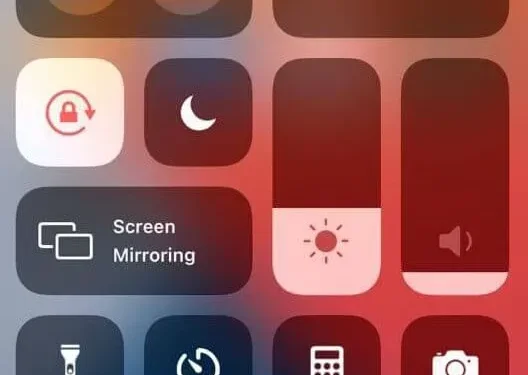
Телефоны придуманы исключительно для того, чтобы звонить. С тех пор, как Motorola впервые изобрела портативный телефон, телефоны превратились в многофункциональные машины. Но вызывающая функция по-прежнему сохраняет первую основную позицию. Поэтому, когда ваш iPhone показывает ошибку Call Failed, вам нужно подумать или поискать решения, которые могут решить проблему.
Решения для исправления: ошибка вызова на iPhone
Ниже приведен список различных решений, которые вы можете попробовать и исправить эту ошибку сбоя вызова на вашем iPhone .
- Включить/отключить режим полета
- Перезагрузите iPhone
- Проверьте настройки даты и времени
- Наберите *#31#, чтобы отключить анонимность исходящих сообщений.
- Отключить режим LTE
- Проверьте, не заблокирован ли ваш список контактов
- Проверьте, включена ли переадресация звонков
- Отключить VPN-сервисы
- Повторно вставьте SIM-карту
- Проверьте наличие последних обновлений iOS
- Обновить настройки оператора
- Сбросить настройки сети
- Сбросить все настройки
- Стереть все содержимое и настройки на iPhone
- Обратитесь за помощью к своему оператору мобильной связи
- Посетите ближайший к вам Apple Store
1. Включить/выключить режим полета
Начните с самого простого доступного решения. Включите режим полета на вашем iPhone. Эта функция отсекает все виды каналов связи устройства. Эти каналы включают сотовые, Bluetooth и Wi-Fi соединения.
- Откройте Центр управления iPhone. Проведите вниз от правого верхнего угла экрана.
- Нажмите на значок самолета. При включении он становится оранжевым.
- Подождите несколько секунд. Затем снова нажмите на значок самолета. Это отключит режим полета.
2. Перезагрузите iPhone
Перезагрузка вашего iPhone может решить эту проблему, если она связана с незначительными проблемами. Ниже приведено подробное руководство о том, как перезагрузить устройство iPhone.
Перезагрузите iPhone X, 11, 12, 13.
- Нажмите и удерживайте боковую кнопку/кнопку сна/пробуждения и кнопку увеличения громкости (любую из двух кнопок громкости). Пока на дисплее iPhone не появится ползунок отключения питания.
- Перетащите ползунок. Это выключит iPhone.
- Снова нажмите и удерживайте боковую кнопку и кнопку уменьшения громкости, пока на экране не появится логотип Apple.
Перезагрузите iPhone SE (2-го или 3-го поколения), 8, 7 и 6.
- Нажмите и удерживайте боковую кнопку/кнопку сна/пробуждения. Отпустите ее после того, как на экране появится ползунок отключения питания.
- Перетащите ползунок и подождите 30 секунд.
- После выключения iPhone нажмите и удерживайте боковую кнопку, пока на экране не появится логотип Apple.
Перезагрузите iPhone SE (1-го поколения), 5 или более ранней версии.
- Нажмите и удерживайте верхнюю кнопку. Отпустите ее после того, как на экране появится ползунок отключения питания.
- Перетащите ползунок и подождите 30 секунд.
- После выключения iPhone нажмите и удерживайте боковую кнопку, пока на экране не появится логотип Apple.
3. Проверьте настройки даты и времени.
Любое устройство отмечает свое действие или процесс внутренним временем и датой. Поэтому, если внутренние настройки времени и даты не совпадают с внешними (Интернет) настройками, произойдет несоответствие информации. И это может привести к проблемам с сотовой связью на вашем iPhone.
- Откройте приложение «Настройки» на своем устройстве.
- Перейдите к Общие-> Дата и время.
- Включите опцию «Установить автоматически».
4. Наберите *#31#, чтобы отключить анонимность исходящих вызовов.
Еще одна функция, о которой вы могли не знать, — анонимность исходящих звонков. Если вы по незнанию включите эту функцию, ваши исходящие или входящие вызовы могут не выполняться. Чтобы отключить эту функцию, наберите *#31# (скрытые коды) на вашем iPhone. Это самый быстрый способ сделать это.
Кроме того, вы также можете открыть приложение «Настройки» и перейти к «Телефон» -> «Показать мой идентификатор вызывающего абонента». Убедитесь, что кнопка рядом с этой опцией зеленая. Сделайте его зеленым, если это не так.
5. Отключить режим LTE
Подавляющее большинство пользователей iPhone выбирают режим LTE на своих смартфонах из-за его превосходной производительности. Однако эта функция влияет на срок службы батареи вашего телефона, текст и сотовые данные.
Проверьте, не вызывает ли LTE сбой вашего звонка на вашем iPhone. Для этого перейдите в «Настройки» -> «Сотовые данные» -> «Сотовые данные» -> «Голос и данные». Затем выберите вариант 3G.
6. Проверьте, не заблокирован ли номер телефона
Ваш iPhone также может столкнуться с ошибкой «Call failed», если набранный вами номер находится в черном списке вашего телефона. Поэтому, если вы столкнулись с ошибкой сбоя вызова после неоднократного звонка определенному человеку, проверьте черный список на наличие имени этого человека.
- Откройте приложение «Настройки» на своем iPhone.
- Перейдите в Общие-> Телефон.
- Прокрутите страницу вниз и коснитесь параметра «Заблокированные контакты».
7. Проверьте, включена ли переадресация звонков
Вы можете столкнуться с ошибкой сбоя вызова, если включена переадресация вызовов. Проверьте, не является ли это причиной ошибки, отключив ее в настройках iPhone.
- Откройте приложение «Настройки» на своем iPhone.
- Перейдите в Телефон-> Переадресация звонков.
- Кнопка-переключатель будет серой, если включена функция переадресации вызовов.
8. Отключить VPN-сервисы
- Откройте приложение «Настройки» на своем iPhone.
- Нажмите «Общие».
- Прокрутите страницу вниз и нажмите VPN. Статус «не подключен» будет отображаться, если служба VPN отключена.
9. Повторно вставьте SIM-карту
Снова вставьте SIM-карту. Ваш смартфон повторно прочитает файл данных и скомпилирует сотовые данные. Это заставит сотовую связь вашего телефона снова начать работать правильно.
- Прежде всего, выключите свой iPhone.
- Используйте английскую булавку и извлеките лоток для сим-карты.
- Извлеките SIM-карту.
- Снова вставьте SIM-карту в лоток (сдуйте пыль и грязь с карты).
- Включите/включите устройство Apple.
10. Проверьте наличие последних обновлений iOS
Вы можете попробовать обновить версию iOS, чтобы решить эту проблему. Обновление содержит исправления различных ошибок и мелких сбоев. И проблема с сетью также может быть устранена с помощью этого обновления программного обеспечения.
- Откройте приложение «Настройки» на своем устройстве Apple.
- Нажмите на опцию «Общие».
- Выберите Обновление программного обеспечения.
- Проверьте наличие последних обновлений. Если он доступен, нажмите «Загрузить и установить» в нижней части экрана.
- Обратите внимание, что вы должны подключить свое устройство к сети Wi-Fi. И держите его подключенным к зарядному устройству перед запуском обновления iOS.
11. Обновите настройки оператора
Обновления оператора связи содержат небольшие, но важные файлы для вашего iPhone, которые улучшают общую производительность сети вашего устройства. Как правило, iPhone периодически предлагает пользователям установить обновления сотовой связи. Однако в этом случае вам необходимо загрузить и установить обновления оператора связи вручную.
- Во-первых, убедитесь, что ваш iPhone подключен к зарядному устройству и сети Wi-Fi.
- Откройте приложение «Настройки».
- Перейдите к Общие-> О программе.
- Пролистайте список информации и найдите перевозчика. Вы можете просмотреть текущую медиа-версию. Если обновление доступно, оно будет отображаться здесь.
12. Сбросить настройки сети
Сброс сотрет все сетевые данные. То есть ваш телефон восстановит свой первозданный вид, который вышел с завода. Сетевые данные включают соединения Wi-Fi, сотовой связи и Bluetooth. Таким образом, сброс также может решить проблемы, связанные с сетями, в том числе сотовыми.
- Откройте приложение «Настройки» на своем устройстве.
- Перейдите в Общие-> Сброс.
- Прокрутите экран телефона вниз и нажмите на опцию «Перенос или сброс».
- Нажмите на опцию «Сбросить настройки сети».
- Введите свой пароль Apple, чтобы продолжить сброс.
- Экран вашего телефона выключится на некоторое время. А когда экран восстановится, остальное будет полным. Теперь проверьте, беспокоит ли проблема ваше устройство.
13. Сбросить все настройки
Параметр «Сбросить все настройки» удалит только данные ваших настроек. Во время этого процесса никакие личные данные не будут потеряны. Если вы не можете позвонить на своем iPhone и причина связана с одной настройкой. Тогда эта опция, которая восстанавливает все настройки телефона до заводских, может решить проблему.
- Откройте приложение «Настройки» на своем iPhone.
- Перейдите в Общие-> Сброс-> Сбросить все настройки.
- Введите свой пароль Apple для подтверждения.
14. Стереть все содержимое и настройки на iPhone
После того, как вы создали резервную копию важных данных, вы можете приступить к сбросу настроек. Это приведет к удалению всего личного контента, приложений и данных настроек. Примените это решение, если предыдущее не устранило проблему. Вот подробный процесс сброса настроек устройства Apple до заводских.
- Прежде всего, подключите ваше устройство к зарядному устройству.
- Откройте приложение «Настройки». Нажмите на значок шестеренки на экране вашего устройства.
- Идите к генералу. Затем прокрутите вниз и нажмите «Сброс».
- Нажмите «Удалить все содержимое и настройки».
- Введите свой пароль Apple, когда будет предложено.
- Процесс начнется после подтверждения пароля. Переустановка устройства займет некоторое время. После завершения устройство перезагрузится и вернется в исходный вид.
15. Обратитесь за помощью к своему оператору мобильной связи.
Если вы не можете решить проблему с помощью приведенных выше решений, пришло время связаться с вашим оператором сотовой связи. Если проблема связана с SIM-картой, оператор также подтверждает это предположение.
Тогда вам обязательно помогут заменить сим-карту бесплатно. Обратите внимание, что перед обращением за помощью у вас должна быть активная учетная запись у оператора.
16. Посетите ближайший к вам Apple Store
Если какое-либо из предыдущих решений не работает для вашего устройства, в крайнем случае вы можете обратиться в ближайший Apple Genius Bar. Опишите проблему техническим специалистам Apple, а остальное предоставьте им.
Если проблема связана с аппаратным обеспечением, исправления станут недействительными. Кроме того, вы получите бесплатный ремонт или замену, если гарантийный срок не истек.
Добавить комментарий